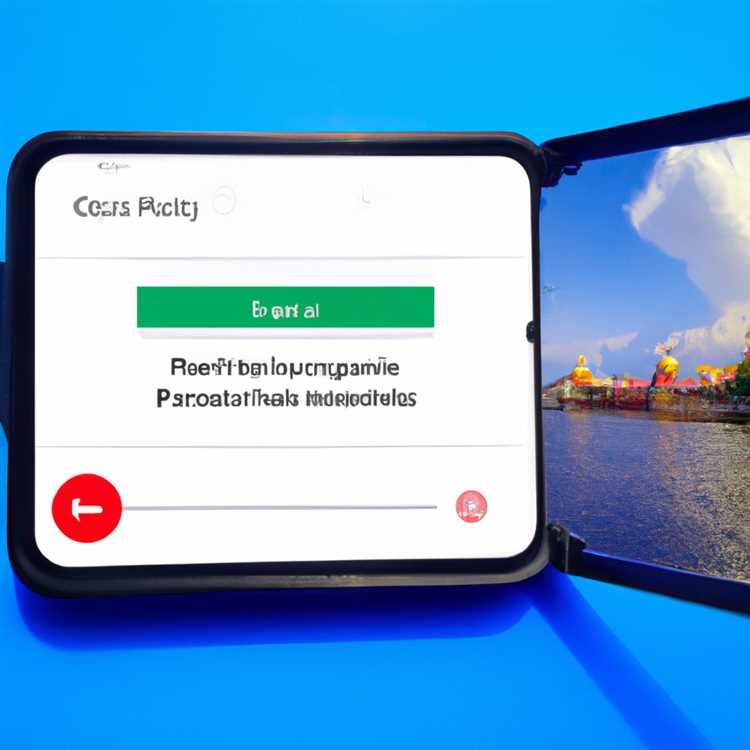Windows Defender bilgisayarınızdan kötü amaçlı yazılım kaldırmak için çevrimdışı kullanılabilir. Bilgisayarınıza Virüs veya kötü amaçlı yazılım bulaşmış olabileceğini düşünüyorsanız, Windows Defender kullanarak Kötü Amaçlı Yazılımları kaldırmak için aşağıdaki adımları takip edebilirsiniz.

Neden Windows Defender'ı Çevrimdışı Kullanmalısınız?
Normal Windows Defender taramaları kötü amaçlı yazılımları kaldırabilirken, bilgisayarınıza algılanması zor veya kalıcı kötü amaçlı yazılım türü bulaşmış gibi görünüyorsa Windows Defender'ı çevrimdışı olarak kullanmanız önerilir.
Kök setleri gibi bazı Kötü Amaçlı Yazılım türleri Windows kabuğunu atlama özelliğine sahiptir ve normal taramalar sırasında algılanmayı genellikle engelleyebilir.
Windows Defender çevrimdışı kullanıldığında, bilgisayarınızı ana çekirdek kaydına bulaşmaya veya üzerine yazmaya çalışarak rootkit'leri ve diğer virüsleri hedeflemesini sağlayan Windows Çekirdeğinin dışından tarar.
Kötü Amaçlı Yazılımları Kaldırmak için Windows Defender'ı Çevrimdışı Kullan
Windows Defender aracını kullanarak çevrimdışı kötü amaçlı yazılım taraması yapmak için aşağıdaki adımları izleyin.
1. Başlat düğmesine tıklayın, Uygulamalar listesini aşağı kaydırın ve Windows Defender Güvenlik Merkezi'ne tıklayın.

2. Bir sonraki ekranda Virüs ve tehdit koruması'na tıklayın.

3. Ardından, Gelişmiş Tarama'ya tıklayın.

4. Gelişmiş tarama ekranında, Windows Defender Çevrimdışı tarama seçeneğini seçin ve ardından Şimdi tara'ya tıklayın.

5. Açılır pencerede, Windows Defender Çevrimdışı Taramayı başlatmak için Tara seçeneğine tıklayın.

Şimdi, bilgisayarınız normal Windows 10 ortamı yerine Windows Defender Çevrimdışı önyükleme yaparak otomatik olarak yeniden başlayacaktır.
Windows Defender çevrimdışı taraması tamamlandığında (10 ila 15 dakika), bilgisayarınız yeniden başlatılır. Bu sefer Windows 10 işletim sistemi yüklenecek ve normal giriş ekranınızı göreceksiniz.
Çevrimdışı Tarama Sonuçlarını İnceleyin
Bilgisayarınız yeniden başlatıldığında, Windows Defender Çevrimdışı taraması sırasında nelerin kaldırıldığına bakabilirsiniz.
1. Başlat düğmesine tıklayın, Uygulamalar listesini aşağı kaydırın ve Windows Defender Güvenlik Merkezi'ne tıklayın.

2. Bir sonraki ekranda Virüs ve tehdit koruması'na tıklayın.
3. Virüs ve Tehdit Koruması ekranında Tarama geçmişi'ni tıklatın.

4. Sonraki ekranda Karantinaya alınan tehditlerin altında bulunan Tam geçmiş bağlantısını görüntüle bağlantısını tıklayın.

5. Çevrimdışı tarama sırasında herhangi bir virüs çıkarılmışsa, tarama geçmişi ekranında bu virüsleri görebilirsiniz.